Чи бачите ви код помилки 0x800f0805 під час спроби завантажити та встановити Windows Update? Ця помилка може статися з різних причин. Просто виконайте ці виправлення, щоб вирішити проблему на своєму комп’ютері.
Виправлення-1 Запустіть пакетний файл, щоб виправити проблему
1. Спочатку потрібно шукати “Блокнот“.
2. Потім натисніть “Блокнот”У підвищеному результаті пошуку.

3. Як тільки Блокнот відкриється, копіюватиці команди і пасти їх на Блокнот сторінки.
чисті стоп-біти. чиста зупинка wuauserv. чиста зупинка appidsvc - -. чиста зупинка cryptsvc - -. Видалити "% ALLUSERSPROFILE% \ Application Data \ Microsoft \ Network \ Downloader \ *. *" rmdir% systemroot% \ SoftwareDistribution / S / Q. rmdir% systemroot% \ system32 \ catroot2 / S / Q. sc.exe sdset біти D: (A;; CCLCSWRPWPDTLOCRRCSY) (A;; CCDCLCSWRPWPDTLOCRSDRCWDWOBA) (A;; CCLCSWLOCRRCAU) (A;; CCLCSWRPWPDTLOCRRCPU) sc.exe sdset wuauserv D: (A;; CCLCSWRPWPDTLOCRRCSY) (A;; CCDCLCSWRPWPDTLOCRSDRCWDWOBA) (A;; CCLCSWLOCRRCAU) (A;; CCLCSWRPWPDTLOCRRCPU) cd / d% windir% \ system32 regsvr32.exe / s atl.dll. regsvr32.exe / s urlmon.dll. regsvr32.exe / s mshtml.dll. regsvr32.exe / s shdocvw.dll. regsvr32.exe / s browseui.dll. regsvr32.exe / s jscript.dll. regsvr32.exe / s vbscript.dll. regsvr32.exe / s scrrun.dll. regsvr32.exe / s msxml.dll. regsvr32.exe / s msxml3.dll. regsvr32.exe / s msxml6.dll. regsvr32.exe / s actxprxy.dll. regsvr32.exe / s softpub.dll. regsvr32.exe / s wintrust.dll. regsvr32.exe / s dssenh.dll. regsvr32.exe / s rsaenh.dll. regsvr32.exe / s gpkcsp.dll. regsvr32.exe / s sccbase.dll. regsvr32.exe / s slbcsp.dll. regsvr32.exe / s cryptdlg.dll. regsvr32.exe / s oleaut32.dll. regsvr32.exe / s ole32.dll. regsvr32.exe / s shell32.dll. regsvr32.exe / s initpki.dll. regsvr32.exe / s wuapi.dll. regsvr32.exe / s wuaueng.dll. regsvr32.exe / s wuaueng1.dll. regsvr32.exe / s wucltui.dll. regsvr32.exe / s wups.dll. regsvr32.exe / s wups2.dll. regsvr32.exe / s wuweb.dll. regsvr32.exe / s qmgr.dll. regsvr32.exe / s qmgrprxy.dll. regsvr32.exe / s wucltux.dll. regsvr32.exe / s muweb.dll. regsvr32.exe / s wuwebv.dll. скидання winsock. netsh winsock скидання проксі - -. чисті стартові біти. чистий старт. чистий старт appidsvc. чистий старт cryptsvc
3. Натисніть на "Файл", А потім натисніть"Зберегти як“.

4. Тепер встановіть Назва файлу: як "fix_update.bat"Та натисніть"Зберегти як тип:"І встановіть його як"Усі файли“.
5. Нарешті, натисніть на “Зберегти”, Щоб зберегти пакетний файл.

Після збереження файлу закрийте Блокнот вікно.
7. Перейдіть до місця, де ви щойно зберегли командний файл.
8. Зараз,клацніть правою кнопкою миші на “fix_update.bat", А потім натисніть"Запустити від імені адміністратора“.

Зачекайте, поки процес завершиться. Тоді перезавантажити комп'ютера.
Після перезавантаження комп’ютера спробуйте оновити пристрій ще раз.
Виправлення-2 Оновіть систему за допомогою MCT-
Ви можете створити Windows Створення медіа тежl (MCT) для оновлення Windows 10. Це дуже легкий процес, просто виконайте ці прості кроки.
1. Відвідайте Завантаження програмного забезпечення Microsoft сторінки.
2. Після відкриття веб-сайту натисніть кнопку “Завантажте інструмент зараз”, Щоб завантажити інсталяційний носій на ваш комп’ютер.

3. Виберіть відповідне місце для завантаження пакету.
4. Натисніть на "Зберегти”, Щоб зберегти пакет.

3. Перейдіть до місця, де ви завантажили файл на свій комп’ютер.
4. Тоді, подвійне клацанняна “MediaCreationTool2004“.

5. Опинившись на екрані налаштування, натисніть “Прийняти”Прийняти умови.

6. Потім потрібно вибрати “Оновіть цей ПК зараз”З поданих варіантів.
7. Після цього натисніть “Далі”, Щоб розпочати процес підвищення кваліфікації.

Інструмент створення медіа виявить точний пакет оновлень для вашого пристрою. Він завантажить та встановить пакет на ваш комп’ютер.
Перезапустіть комп'ютера, щоб завершити процес встановлення.
Після перезавантаження комп’ютер оновиться.
Виправлення-3 Оновлення з веб-сайту Microsoft-
Якщо ви стикаєтеся з цією проблемою з оновленнями функцій Windows (наприклад Windows 10 травня 2020 р. Оновленод) тоді виконайте ці прості кроки -
1. Відвідайте це посилання.
2. Після того, як ви відкрили сайт, натисніть «Оновити зараз“.

2. Відвідайте місце завантаження на своєму диску.
3. Подвійне клацанняна “Windows10Оновлення9252“.

Додаток буде запущено на вашому комп’ютері та завантажить та встановить останній пакет оновлень функцій, що підходить для вашого комп’ютера.
Залежно від пакету оновлення, процес може зайняти 30 хвилин -1 години.
Будь ласка, будьте терплячі.

4. Ваш пристрій перезавантажиться автоматично, коли ви “Вихід”Налаштування.

Ви повинні пройти процес підвищення градації, не зазнавши жодної помилки.
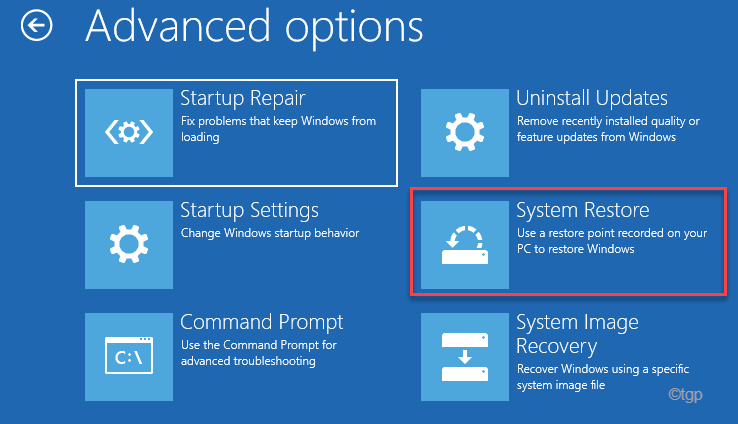
![[ВИПРАВЛЕННЯ] Помилка програми: не вдалося правильно запустити програму (0xc000142)](/f/2c13ab3075de0f7ea1c220c662655447.png?width=300&height=460)